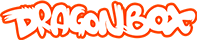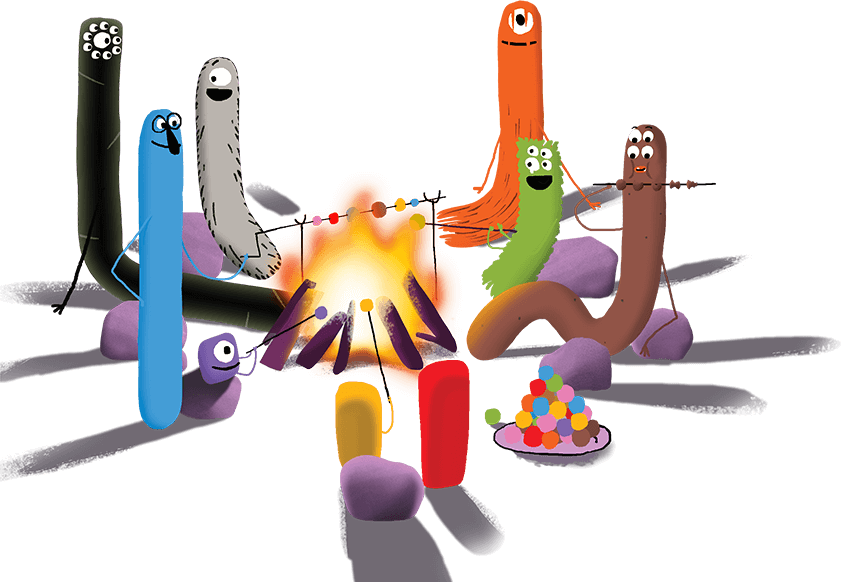Koulu FAQ
Nämä usein kysytyt kysymykset (FAQ) keskittyvät Koulu-sovellukseemme: "Login Access: DragonBox Koulu".
Varmista, että lataat viimeisimmän version DragonBox Koulu -tuotteesta (joka yhdistää kaikki luokat samaan sovellukseen). Tämä päivitys on pakollinen kaikille käyttäjille. Uusimman sovellusversion nimi on ”Login Access: DragonBox Koulu”, ja sen tunnistaa sinisestä kuvakkeesta. Vanhempia Koulu-sovelluksia ei voi enää käyttää lukuvuonna 2024–2025.

Koulu-sovelluksen hankkiminen
Mistä voin hankkia DragonBox Koulu -sovelluksen?
Ostaaksesi menetelmämme, vierailethan tilaussivulla. Löydät kuvauksen jokaisesta tuotteesta ja voit valita niistä sinulle parhaiten sopivan.
Jos sinulla on mitä tahansa kysyttävää tuotteistamme ota meihin yhteyttä.
Mitä laitteita menetelmän käyttämiseen tarvitaan?
Tarjoamme digitaalisen oppimisratkaisun, mikä on saatavilla järjestelmiin iOS, Android, MacOS ja Windows. Uudemmat Chromebookit tukevat Android-sovelluksia (lisätietoa Chromebookeihin liittyen täällä).
Mistä tiedän, tukeeko laitteeni sovellusta?
Tarkista laitteesi järjestelmätiedot varmistaaksesi, että se tukee sovellusta. Sovellustamme tukevat tällä hetkellä seuraavat laiteversiot:
- Windows: Windows 7 SP1 tai uudempi
- MAC: macOS 10.13 tai uudempi
- iOS: iOS 11.0 tai uudempi
- Android: OS 4.4 tai uudempi (min. 1Gb ram-muistia vaaditaan, 2Gb suositellaan)
Kuinka lataan sovelluksen laitteelleni?
Saadaksesi perehdytyksen ja aloittaaksesi menetelmän käytön, kirjaudu sisään DragonBox-käyttäjätilillesi, liity kouluusi ja noudata koulusi hallintapaneelissa olevia kuutta perehdytysvaihetta. Nämä vaiheet opastavat sinua asennuksen, päivityksen, lisenssien aktivoinnin, kirjautumisen ja luokan luomisen läpi videoiden avulla.
Huom: Jos kuntasi hallinnoi laitettasi, se käyttää todennäköisesti MDM (mobile device management) -systeemiä asentaakseen ja päivittääkseen sovelluksia laitteillenne. Pyydäthän kuntasi ICT-vastaavaa olemaan meihin yhteydessä (hän voi olla meihin yhteydessä sähköpostitse tuki@dragonbox.fi) ja me jatkamme siitä.
Kuinka päivitän sovelluksen?
Se riippuu käyttämästäsi laitteesta ja siitä, kuka sovellusta hallinnoi: sinä vai kuntasi.
Jos hallitset laitetta itse:
- - iOS ja Android -laitteilla voit aktivoida automaattiset päivitykset sovelluskauppoihin tai päivittää sovelluksia manuaalisesti, kun päivityksiä on saatavilla.
- - Tietokoneella voit päivittää sovelluksen lataamalla päivitetyn version DragonBox-tilisi "Digitaaliset materiaalit" -osio.
Jos kuntasi hallinnoi laitteitanne, he tekevät päivitykset MDM (mobile device manager) -järjestelmän kautta.
DragonBox-tilisi hallinta ja koulutuotteemme käytön aloittaminen
DragonBox-tilisi, antaa sinulle pääsyn erilaisiin ominaisuuksiin ja resursseihin. Tilin omaaminen on välttämätöntä koulutuotteemme käyttämiseksi tai tilaamiseksi.
Saadaksesi perehdytyksen ja aloittaaksesi menetelmän käytön, kirjaudu sisään DragonBox-tilillesi, liity kouluusi ja seuraa kuutta perehdytyksen vaihetta koulusi hallintasivulla. Nämä vaiheet opastavat sinua asennuksen, päivityksen, lisenssien aktivoinnin, kirjautumisen ja luokan luomisen läpi videoiden avulla.
Kuinka liityn kouluun DB-tililläni?
Kun kirjaudut DB-tilillesi, saavut hallintasivulle. Hallintasivulta löydät eri valikot, mukaan lukien Koulut-osion. Liity uuteen kouluun napauttamalla Koulut-valikossa olevaa asetuslogoa ja noudata ohjeita liittyäksesi joko järjestelmässämme olevaan kouluun tai luo uusi koulu, jos se ei ole vielä valikossa.
Kun olet liittynyt kouluun, koulusi näkyy Koulut -valikossa.
Huom: kouluun liittymisestä ilmoitetaan koulun ylläpitäjälle sähköpostitse. Lisätietoja koulun ylläpitäjästä löydät myöhemmin tästä FAQ:sta.
Voinko vaihtaa koulua DB-tililläni?
Voit liittyä useampiin kouluihin tai poistua niistä Koulu-valikossa klikkaamalla asetusratasta.
Huom: Jos poistut koulusta, se ei poista kouluissa olevia ryhmiäsi eikä luomiasi oppilaiden profiileja.
Pitääkö minun luoda luokka käyttääkseni Koulu-tuotetta?
Kyllä, luokan ja oppilaiden profiilien luominen vaaditaan (näin oppilaat saavat tunnukset, joita voit myös muokata halutessasi) .
Tämän video-ohjeen avulla näet, miten se tehdään.
Mikä on pikakoodi? Miten saan pikakoodin?
Pikakoodi on hyödyllinen yhteyden muodostamiseen oppilaslaitteisiin, koska sen avulla voit muodostaa yhteyden DragonBox-tiliisi ilman kirjautumistietoja.
Voit luoda pikakoodin DragonBox-tilisi kautta. Pikakoodi on voimassa 48h.
Voinko jakaa luokkani muiden opettajien kanssa?
Kyllä voit! Voit jakaa luokkasi toiselle opettajalle luomalla kutsulinkin luokkaan: siirry luokan hallintapaneeliin DragonBox-tilissäsi. Sinun pitäisi nähdä ponnahdusikkuna, jossa voit luoda linkin. Kun linkki on luotu, huomaa, että se on aktiivinen rajoitetun ajan (5 päivää).
Jaa tämä linkki opettajalle, jonka haluat kutsua. Heidän on luotava DragonBox-tili, jos sitä ei ole jo tehty.
Jos linkki on vanhentunut, luo uusi seuraamalla edellisiä vaiheita.
Tilasin DragonBox-tuotteita ja sain sähköpostin DragonBox-ylläpitäjästä, mitä se tarkoittaa?
DragonBox-tilissäsi sinua saatetaan ehdottaa koulusi ylläpitäjäksi. Ylläpitäjillä on erilaiset vastuut:
- - Hallitse koulujen käyttäjiä (poista tai vaihda koulun ylläpitäjiä).
- - Hallitse muiden käyttäjien pääsyä digitaalisiin resursseihin.
- - Hallinnoi koulun luokkia: käyttäjätiedot kaikista luokista.
Tämä rooli on välttämätön, jotta meillä on yhteyshenkilö, joka vastaa koulun ylläpidosta. Tämä henkilö on myös vastuussa siitä, että kaikki opettajat luovat tilin ja liittyvät kouluunsa saadakseen pääsyn erilaisiin materiaaleihin.
Huom: Voit milloin tahansa muuttaa, kuka on ylläpitäjä, siirtymällä koulusi asetuksiin kohdassa "Hallinnoi käyttäjiä".
Kirjaudu koulutuotteeseemme
Latasin sovelluksen kaupasta, mutta minua pyydetään kirjautumaan sisään. Miksi?
Koulutuotteemme vaativat kirjautumisen aktivoidaksesi lisenssisi. Varmista, että sinulla on DragonBox-tili ja että olet ostanut lisenssin tuotteelle, jota haluat käyttää. Katso alla oleva kysymys kirjautuaksesi sisään ja tarkistaaksesi, että sinulla on DragonBox-tiliisi yhdistetty lisenssi.
Sovellus pyytää minua kirjautumaan sisään. Kuinka teen sen?
Jos olet opettaja, kirjautuaksesi sovellukseen sinun pitää:
- - Luo DragonBox-tili, jos ei sinulla vielä ole sitä.
- - Avaa sovellus ja klikkaa “Opettaja”.
- - Sinut ohjataan kirjautumissivulle: käytä kirjautumistietojasi kirjautuaksesi tilillesi ja palaa sovellukseen aloittaaksesi sen käytön.
Tämä video-ohje näyttää, miten se tehdään.
Huom: Jotta kirjautumisesi onnistuisi, sinulla on oltava tiliisi yhdistetty aktiivinen lisenssi. Varmista, että sinulla on sellainen siirtymällä tilisi kohtaan "Omat materiaalit" ja tarkista, että sinulla näkyy materiaali, jota haluat käyttää.
Jos olet oppilas,
- - Avaa sovellus ja klikkaa “oppilas”.
- - Lisää opettajalta saamasi luokkakoodi.
- - Valitse profiilisi luokkalistalta.
- - Lisää opettajalta saamasi oppilastunnus.
Tämä video-ohje näyttää, miten se tehdään.
Mikä on oppilaskoodi?
Oppilaskoodi on sarja kirjaimia/numeroita (5), mikä luodaan, kun lisäät lasten profiileja luokkaasi DragonBox-tilissäsi. Koodi voidaan luoda automaattisesti, jos et kirjoittanut kenttään mitään luokan päivittämisen jälkeen. Tai voit luoda koodin itse. Tätä koodia tarvitaan, jotta lapset voivat kirjautua profiiliinsa ja käyttää sovellusta.
Mikä on luokkakoodi?
Luokkakoodi on koodi, joka on saatavilla luokkasi kuvauksesta Omat luokat -valikosta DragonBox-tilissäsi. Tämä koodi auttaa sinua tunnistamaan luokkasi toistensa välillä, kun luokan lapset kirjautuvat sisään.
Koulu-tuotteen käyttö
Sovellus pyytää minulta opettajakoodia. Mistä löydän sen?
Opettajakoodi on koodi, joka avaa laajemman pääsyn sovelluksen. Kutsumme tätä opettajan oikeudeksi: joukoksi ominaisuuksia, joita opettaja voi käyttää (lisämateriaalia, navigointia jaksojen välillä jne ). Löydät koodin opettajan oppaaasta.
Kuinka nollaan profiilin etenemisen? Voinko luoda profiilin etenemisen?
Voit hallita oppilaan etenemistä suoraan hänen laitteestaan: klikkaa sovelluksessa opettajatilapainiketta ja syötä opettajan koodi, siirry opiskelijan profiilivaihtoehtoihin, klikkaa opettaja-osiota, jossa on asetuslogo. Sieltä voit käyttää painikkeita, joiden joukossa on:
- - painike etenemisen luomiseen: tässä voit valita, missä järjestyksessä profiili tulee olemaan (he saavat niin monta tähteä kuin täydellisiä tasoja on luotu)
- - etenemisen nollauspainike, jolla voit poistaa etenemisen ja aloittaa uuden
Mistä voin seurata oppilaan etenemistä?
Opettajana voit seurata oppilaiden edistymistä raportointiominaisuuden avulla, joka on käytettävissä luokkasi hallintapaneelissa DragonBox-tilissäsi.
Voinko käyttää koulusovellusta eri laitteilla ja tallentaa etenemiseni?
Kyllä, kiitos pilvitallennusjärjestelmämme!
Varmista vain, että olet yhteydessä Internetiin ennen kuin kirjaudut ulos sovelluksesta.
Mistä löydän opettajan oppaan?
Löydät opettajan oppaan "Omat materiaalit" -osiosta DragonBox-tilissäsi.
Onko mahdollista antaa vanhemmille pääsy, jotta lapset voivat käyttää sovellusta kotonaan?
Koska esimerkiksi COVID on ollut osa jokapäiväistä elämäämme, digitaalisten oppimisratkaisujen tarve kotona on lisääntynyt. Jos koulu teki tällaisen päätöksen, voit antaa lapsille pääsyn kotiin seuraavasti:
Opettaja voi antaa lasten luokkakoodin ja lapsikoodin vanhemmille sovellukseen kirjautumiseen toisella laitteella.
Kun laite on yhteydessä Internetiin, eteneminen tallennetaan pilvitallennustilaan ja käyttäjä jatkaa etenemistään koulussa kirjautuessaan sisään profiiliinsa.
Kuinka kauan lisenssi on voimassa?
Lisenssimme ovat yleensä voimassa yhden vuoden ja ne päättyvät lukuvuoden lopussa.
Muita usein kysyttyjä kysymyksiä
En voi asentaa sovellusta, koska:
- - Saan varoituksen tuntemattomasta toimittajasta tai mahdollisesta uhasta: tämä tapahtuu useimmiten Windows-tietokoneiden käyttäjille. Jos näin on, voit ohittaa sen näillä ohjeilla.
- - Sovellus ei avaudu, kun avaan asennustiedoston: joskus lataus- ja asennusprosessi ei ilmoita sinulle, kun se on valmis. Etsi sovellus tietokoneesi hakupalkista nähdäksesi, onko se asennettu.
Sovellus ei reagoi älytaulussa. Ongelman voi kiertää poistumalla koko näytön tilasta:
- - Windowsissa paina ALT+Enter päästäksesi pois koko näytöstä.
- - Macissa paina CTRL + CMD + F päästäksesi pois koko näytöstä.
- - Tarkista, että älytaulun usb-johto on kunnolla kytketty tietokoneeseen.
Havaitsin ohjelmointivirheen
Jos havaitset ongelmia käyttäessäsi tuotteitamme, ole hyvä ilmoita siitä meille. Mitä enemmän tietoja annat meille, sitä paremmin pystymme korjaamaan virheitä tai opastamaan sinua.
Tiedot, kuten laite, sovelluksen versio, kuvakaappaukset ja videot, ovat meille erittäin hyödyllisiä!
Kouluni on allekirjoitettava DPA ennen sovelluksen käyttöä
Mikäli tarvitset lisätietoja tietosuojasta ja tietojen hallinnasta, ole hyvä ja tutustu tietosuojakäytäntöömme ja käyttöehtoihimme. Mikäli tarvitset meiltä DPA:ta, ota yhteyttä ICT-yhteyshenkilöösi tai koulun ylläpitäjään: DPA on saatavilla heidän DragonBox-tililtään, koulun asetuksista.
Latauskuvake pyörii jatkuvasti, kun yritän kirjautua sisään. Miksi?
- Tarkista, onko tietokoneen kello asetettu oikein. Jos kello on väärässä, pyydä ICT-järjestelmänvalvojaasi asettamaan se oikeaan aikaan.
- Varmista, että tietokoneessasi on uusimmat päivitykset.
- Tarkista, onko tietokoneessa välityspalvelin. Kokeile poistaa se käytöstä. Muista tehdä se KAIKILLE asennetuille selaimille (Edge, Firefox, Chrome), vaikka ne eivät olisikaan oletusselaimia.
- Yritä vaihtaa oletusselainta toiseen.
- Jos sinulla on välityspalvelin, etkä voi poistaa sitä käytöstä ja välityspalvelin vaatii salasanan, pyydä ICT-järjestelmänvalvojaa varmistamaan, että salasana on määritetty oikein järjestelmässä.
- Jos sinulla on välityspalvelin, etkä voi poistaa sitä käytöstä, pyydä ICT-järjestelmänvalvojaa varmistamaan, että seuraavat verkkotunnukset ovat sallittuja:
*.dragonbox.com, *.dragonbox.no, *.dragonbox.fr, *.dragonbox.fi, dragonbox-cloudstorage.azurewebsites.net
Minulla on yhteysongelmia Chromebookini kanssa. Miten voin ratkaista ne?
Joillakin chromebookeja käyttävillä asiakkaillamme on ollut ongelmia kirjautua sisään järjestelmään. Ongelmat ovat seuraavat: yritettäessä kirjautua Koulu-sovellukseen joko oppilaana tai opettajana, kirjautuminen epäonnistuu. Tähän mennessä virheet on jäljitetty koulujen/kuntien verkkoasennuksiin.
Esimerkiksi Web Proxy Auto-Discovery Protocol (WPAD) -protokollan käyttäminen näyttää aiheuttavan ongelmia joillekin Android-natiivisovelluksille, jotka käyttävät upotettua selainta, kuten meidän sovelluksemme. Voit yrittää päästä eroon ongelmista muuttamalla Chromen välityspalvelimen asetuksesta "Tunnista välityspalvelin aina automaattisesti" asetukseksi "Salli käyttäjän määrittää asetukset".
Näin näet, ratkeaako tämä ongelma. Tutustu tähän Googlen ohjeeseen välityspalvelimen asetuksiin liittyen.
Managing your DragonBox account and getting started with our school product
Your DragonBox account gives you access to various features and resources. Having an account is necessary to use or order our school product.
To receive an orientation and start using the method, log in to your DragonBox account, join your school and follow the six steps of the orientation on your school's administration page. These steps guide you through the installation, upgrade, license activation, login and class creation with videos.
How do I join the school with my DB account?
When you log in to your DB account, you will arrive at the administration page. On the administration page you will find different menus, including the Schools section. Join a new school by clicking on the settings logo in the Schools menu and follow the instructions to either join a school in our system or create a new school if it is not already in the menu.
Once you have joined a school, your school will appear in the Schools menu.
Note: joining the school is notified to the school administrator by e-mail. You can find more information about the school administrator later in this FAQ.
Can I change schools with my DB account?
You can join more schools or leave them in the School menu by clicking on the setting wheel.
Note: If you leave a school, it will not delete your groups in schools or the student profiles you have created.
Do I need to create a class to use the School product?
Yes, it is required to create class and student profiles (this is how students get their IDs, which you can also edit if you want) .
Here's a video tutorial to show you how to do it.
What is a quickcode? How do I get a quick code?
Quickcode is useful for connecting to multiple tablets faster as it allows you to connect to your DragonBox account without any login information.
You will receive a quick code DragonBox account where you can generate the code. The express code is valid for 48 hours.
Can I share my class with other teachers?
Yes you can! You can share your class with another teacher by creating an invite link to the class: go to the class admin panel DragonBox account . You should see a pop-up window where you can create a link. Once the link is created, please note that it will be active for a limited time (5 days).
Share this link with the teacher you want to invite. They must create a DragonBox account if they have not already done so.
If the link is out of date, create a new one by following the previous steps.
I ordered DragonBox products and received an email from a DragonBox administrator, what does this mean?
In your DragonBox account , you may be suggested as an administrator for your school. Administrators or school leaders have different responsibilities:
- - Manage school users (delete or change school administrators)
- - Manage other users' access to digital resources.
- - Manage the classes of this school: user data for all classes.
This role is necessary so that we have a contact person who is responsible for the management of the school. This person is also responsible for making sure all teachers create an account and join their school to access the various materials.
Note: You can change who is the administrator at any time by going to your school's settings under "Manage users".
Log in to our school product
I downloaded the app from the store, but I'm being asked to log in, why?
Our school product requires a login to activate your license. Make sure you have a DragonBox account and have purchased a license for the product you want to use. See the question below to log in and verify that you have a license associated with your DragonBox account.
The app is asking me to sign in, how do I do that?
If you are a teacher , to log into the application you must:
- - Create a DragonBox account if you don't have one yet.
- - Open the application and click on "Teacher"
- - You will be directed to the login page, use your credentials to login to your account and return to the app to start using it.
Here are video instructions on how to do it.
Note: In order for your login to be successful, you must have an active license connected to your account. To make sure you have one, go to "My Materials" in your account and check that you see the material you want to use.
If you are a student ,
- - Open the application and click on "student".
- - Add the class code you received from the teacher
- - Select your profile from the category list
- - Add the student ID you received from the teacher
Here is a video tutorial on how to do it.
What is a student code?
The student code is a series of letters/numbers (5), which is created when you add child profiles to your class. DragonBox Account . The code can be generated automatically if you did not write anything in the field after updating the class. Or you can generate the code yourself. This code is needed for children to log in to their profile and use the app.
What is the class code?
The class code is the code available in the description of your class in the My classes menu DragonBox account . This code helps you to identify your classes from each other when the children of the class log in .
Use of the Koulu product
Miten muutan lisenssini?
- - Voit muuttaa lisenssisi pelin profiiliasetuksissa, kun olet Opettaja-tilassa.
- - Kirjautumisen jälkeen valitse päävalikosta ”Vaihda luokkaa” -painike.
Voinko muuttaa lisenssiäni Opiskelija-tilassa?
Tämä toiminto ei ole käytössä Opiskelija-tilassa, mutta sen voi aktivoida uudelleen siirtymällä Opettaja-tilaan.
Latasin sovelluksen, mutta en näe kaikkia tilauksiani siellä.
Sinun täytyy ensin aktivoida tilauksesi DragonBox-tililläsi, jotta ne näkyvät sovelluksessa.
Ovatko lisenssit yhdistetty pelin profiiliasetuksiin?
Ei, lisenssisi on yhdistetty DragonBox-tiliisi.
Voiko sovelluksessa tehdyn luokan valinnan muuttaa?
Ei. Jos sinulla on muita aktiivisia lisenssejä, voit valita niistä minkä tahansa ja vaihtaa luokkaa sovelluksessa napsauttamalla ”Vaihda luokkaa” -painiketta.
The application asks me for a teacher code, where can I find it?
The teacher's code is the code that opens what we call teacher's access : a set of features that the teacher can use (additional material, navigation between episodes, etc.). You can find the code in the teacher's guide.
How to reset profile progress? Can I create a profile progression?
You can manage the student's progress directly from their device: click the teacher mode button in the app and enter the teacher's code, go to the student's profile options, click the teacher section with the settings logo. From there you can use buttons including:
- - button to create progression: here you can choose in which order the profile will be (they get as many stars as complete levels are created)
- - progress reset button to delete progress and start a new one
How can I monitor the student's progress? ?
As a teacher, you can track your students' progress using the reporting feature available in your class dashboard, DragonBox Account .
Can I use the school application on different devices and save my progress?
Yes, thanks to our cloud storage system!
Just make sure you're connected to the Internet before signing out of the app.
Where can I find the teacher's guide?
You can find your DragonBox account in the "My Materials" section of the Teacher's Guide .
Is it possible to give parents access so kids can use the app at home
Since e.g. COVID has been a part of our everyday life, the need for digital learning solutions at home has increased. If the school made such a decision, you can give the children access to the home as follows:
The teacher can give the children's class code and the child's code to the parents to log in to the application on another device.
When the device is connected to the Internet, the progress is saved in the cloud storage and the user continues his progress at school when he logs into his profile. .
How long is the license valid?
Our licenses are usually valid for one year and expire at the end of the school year.
Usein kysytyt kysymykset
Miten voin vaihtaa kielen?
- - Napsauta kirjautumis- ja päävalikkosivujen vasemmassa alakulmassa olevaa lippua.
En voi asentaa sovellusta, koska:
- - Saan varoituksen tuntemattomasta toimittajasta tai mahdollisesta uhasta: tämä tapahtuu useimmiten Windows-tietokoneiden käyttäjille. Jos näin on, voit ohittaa sen näillä ohjeilla
- - Sovellus ei avaudu, kun avaan asennustiedoston: joskus lataus- ja asennusprosessi ei ilmoita sinulle, kun se on valmis. Etsi sovellus tietokoneesi hakupalkista nähdäksesi, onko se asennettu.
Sovellus ei reagoi älytaulussa Ongelman voi kiertää poistumalla koko näytön tilasta:
- - Windowsissa paina ALT+Enter päästäksesi pois koko näytöstä.
- - Macissa paina CTRL + CMD + F päästäksesi pois koko näytöstä.
- - Tarkista, että älytaulun usb-johto on kunnolla kytketty tietokoneeseen.
Havaitsin ohjelmointivirheen
Jos havaitset ongelmia käyttäessäsi tuotteitamme, ole hyvä ilmoita siitä meille. Mitä enemmän tietoja annat meille, sitä paremmin pystymme korjaamaan virheitä tai opastamaan sinua.
Tiedot, kuten laite, sovelluksen versio, kuvakaappaukset ja videot, ovat meille erittäin hyödyllisiä!
Kouluni on allekirjoitettava DPA ennen sovelluksen käyttöä
Mikäli tarvitset lisätietoja tietosuojasta ja tietojen hallinnasta, ole hyvä ja tutustu tietosuojakäytäntöömme ja käyttöehtoihimme. Mikäli tarvitset meiltä DPA:ta, ota yhteyttä ICT-yhteyshenkilöösi tai koulun ylläpitäjään: DPA on saatavilla heidän DragonBox-tililtään, koulun asetuksista.
Latauskuvake pyörii jatkuvasti, kun yritän kirjautua sisään. Miksi?
- Tarkista, onko tietokoneen kello asetettu oikein. Jos kello on väärässä, pyydä ICT-järjestelmänvalvojaasi asettamaan se oikeaan aikaan.
- Varmista, että tietokoneessasi on uusimmat päivitykset.
- Tarkista, onko tietokoneessa välityspalvelin. Kokeile poistaa se käytöstä. Muista tehdä se KAIKILLE asennetuille selaimille (Edge, Firefox, Chrome), vaikka ne eivät olisikaan oletusselaimia.
- Yritä vaihtaa oletusselainta toiseen.
- Jos sinulla on välityspalvelin, etkä voi poistaa sitä käytöstä ja välityspalvelin vaatii salasanan, pyydä ICT-järjestelmänvalvojaa varmistamaan, että salasana on määritetty oikein järjestelmässä.
- Jos sinulla on välityspalvelin, etkä voi poistaa sitä käytöstä, pyydä ICT-järjestelmänvalvojaa varmistamaan, että seuraavat verkkotunnukset ovat sallittuja:
*.dragonbox.com *.dragonbox.no *.dragonbox.fr *.dragonbox.fi dragonbox-cloudstorage.azurewebsites.net
Minulla on yhteysongelmia Chromebookini kanssa, miten voin ratkaista ne?
Joillakin chromebookeja käyttävillä asiakkaillamme on ollut ongelmia kirjautua sisään järjestelmään. Ongelmat ovat seuraavat: yritettäessä kirjautua Koulu-sovellukseen joko oppilaana tai opettajana, kirjautuminen epäonnistuu. Tähän mennessä virheet on jäljitetty koulujen/kuntien verkkoasennuksiin.
Esimerkiksi Web Proxy Auto-Discovery Protocol (WPAD) -protokollan käyttäminen näyttää aiheuttavan ongelmia joillekin Android-natiivisovelluksille, jotka käyttävät upotettua selainta, kuten meidän sovelluksemme. Voit yrittää päästä eroon ongelmista muuttamalla Chromen välityspalvelimen asetuksesta "Tunnista välityspalvelin aina automaattisesti" asetukseksi "Salli käyttäjän määrittää asetukset".
Näin näet, ratkeaako tämä ongelma. Tutustu tähän Googlen ohjeeseen välityspalvelimen asetuksiin liittyen.